Встановлення, налаштування та прискорення оперативної пам’яті

- 4203
- 722
- Manuel Smith
Не всі знають, що оперативна пам’ять недостатньо лише для встановлення на комп’ютер. Корисно налаштувати його, розповсюджувати. В іншому випадку це дасть мінімум в ефективності параметрів. Важливо врахувати, скільки дощок для встановлення, як їх розподілити слотами, як розмістити параметри в BIOS. Нижче ви знайдете поради щодо встановлення оперативної пам’яті, дізнайтеся, як правильно встановлювати, налаштувати та розійти оперативну пам’ять.

Дізнайтеся, як встановити, налаштувати та розгорнути оперативну пам’ять
Поєднання різних модулів
Перше питання, яке виникає за бажанням для підвищення продуктивності, швидкість оперативної пам’яті для користувачів - чи можна встановити в модулі пам'яті комп'ютера різного виробництва, які характеризуються частотою? Вирішуючи, як встановити оперативну пам’ять на комп’ютер, отримайте кращі модулі одного виробництва, з однією частотою.
Теоретично, якщо встановити модулі різних частот, оперативна пам’ять працює, але на характеристики найповільнішого модуля. Практика показує, що часто виникають проблеми несумісності: ПК не вмикається, ОС несправно працює.
Тому, коли планує встановити кілька дощок, придбайте набір з 2 або 4 модулів. У тих же смужках мікросхеми мають однакові параметри потенціалу розгону.
Корисність багатоканального режиму
Сучасний комп'ютер підтримує багатоканальний в роботі оперативної пам’яті, 2 канали мінімально обладнані. Існують процесорні платформи з трьома канальним режимом, є вісім слотів для пам'яті для чотирьох каналів.
Коли ввімкнено двоканальний режим, додається 5-10% продуктивності процесора, тоді як графічний прискорювач до 50%. Тому, збираючи навіть недорогий ігровий пристрій, рекомендується встановити щонайменше два модулі пам'яті.
Якщо ви підключите два модулі оперативної пам’яті, а плата, встановлена на комп'ютері, оснащена 4 слотами DIMM, дотримуйтесь контурів установки. Щоб увімкнути двоканальний режим, поставте модулі в комп'ютер, чергуючи плату дошки через один, t. Е. Покладіть 1 і 3 або використовуйте з'єднувачі 2 та 4. Другий варіант зручніший, адже часто перший слот для оперативної пам’яті перекривається кулером процесора. Якщо радіатори мають низький профілл, такої проблеми не буде.

Введення двох модулів пам'яті в системному блоці, звичайно, має сенс, оскільки негайно продуктивність
Контролюйте, чи підключений двоканальний режим, ви можете через додаток AIDA64. Перейдіть до точки "кеш -тест і пам'ять" в ньому. Утиліта також допоможе вам обчислити швидкість оперативної пам’яті перед прискоренням, спостерігати, як змінилася пам'ять, її характеристики після процедури прискорення.
Конфігурація частоти, терміни
Для прискорення оперативної пам’яті потрібно знати, як налаштувати оперативну пам’ять у BIOS. Коли покладіть оперативну пам’ять на комп’ютер, рейнджер, швидше за все, працюватиме з мінімально можливою частотою, доступною в параметрах технології процесора. Максимальна частота повинна бути встановлена, налаштована через BIOS, ви можете вручну, щоб прискорити, існує технологія Intel XMP, підтримується майже всіма дошками, навіть AMD.
Коли ви вручну ставите вручну 2400 МГц, пам'ять буде функціонувати за стандартними термінами для цієї частоти, які становлять 11-14-14-33. Але модулі Hyperx Savage справляються зі стабільною експлуатацією при менших термінах з високою частотою 2400 МГц, таке співвідношення (низькі терміни з високою частотою) є гарантією високої швидкості оперативної пам’яті.
Корисна технологія, розроблена корпорацією Intel - Extreme Memory Profile - дозволяє уникнути вручну. Прикривання кожного терміну виберіть оптимальний профіль від підготовленого виробником у два кліки.
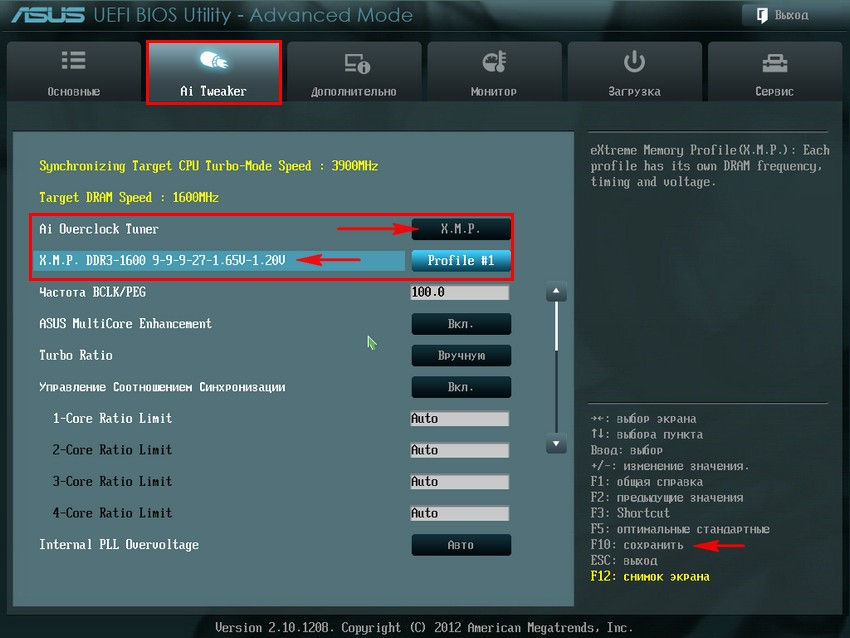
У вкладці Tweaker AI на вкладці AI Tweaker у параметрі тюнера AI, є вкладка автомобіля, натисніть на машину з лівою мишкою та виберіть X у меню, яке з’явиться.М.П.
Прискорення пам'яті
Ми сказали вище, що недостатньо встановити, навіть правильно, стійки оперативної пам’яті недостатньо. Увімкнувши двомовний, кращий чотириканальний режим, виберіть оптимальні параметри частоти, корельовані з термінами. Пам'ятайте, насамперед, що ніхто не дасть вам гарантії прискорення, одна пам’ять виявиться ідеально розійдеться, те саме - це те саме - невдалі. Але не бійтеся, що пам'ять може зазнати невдачі, коли ви розійшете: якщо вона занадто висока, вона просто не почнеться.
Що робити, якщо прискорення було невдалим? Як правило, материнські плати оснащені функцією налаштувань налаштувань, які використовуються, коли комп'ютер не починається кілька разів після розгону. Ви також можете скинути налаштування вручну, для яких застосовувати чіткий перемичок CMOS (вона також jbat).

Використовуючи очищення CMOS, ви можете очистити вміст параметрів CMOS, зокрема, повернути параметри BIOS до заводських установок за замовчуванням
Частота вибирається експериментально, вони також ставлять напругу живлення, терміни. Звичайно, немає гарантії, що вибране співвідношення буде кращим, ніж у максимальному профілі XMP. Часто при максимальному розповсюдженні частоти необхідно збільшити терміни.
Не забудьте перевірити еталон кешу та пам'яті AIDA64 з вашим результатом. Прискорення може призвести до падіння швидкості, стаючи майже марним. Зазвичай у версіях низької частоти потенціал вищий, ніж у верхній частині.
Встановлюючи пам'ять, його прискорення - це прості процеси, особливо коли оперативна пам’ять підтримує профілі XMP, вже готові. Пам'ятайте, що купівля оперативної пам’яті на комп’ютері є більш практичною, щоб збільшити швидкість з двоканального режиму, не тільки від розгону. Ми радимо придбати на комп’ютері низькопрофільний ралі, щоб уникнути несумісності, коли є кулер для великого розміру процесора. Дотримуйтесь порад, тоді ви можете розійти найшвидші операції.

